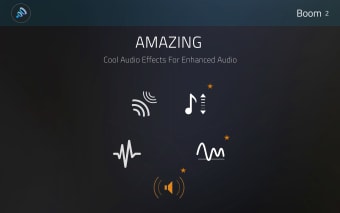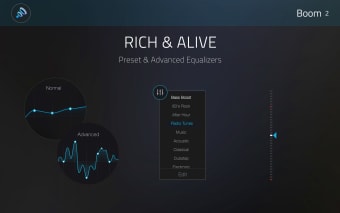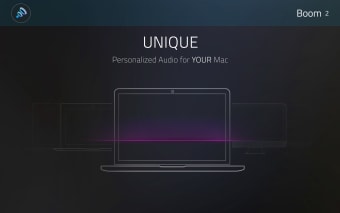そのベースにこだわる人のための一つ
Boom 2は、さまざまなイコライザーツールを使用して、Macの内蔵オーディオを最大化するシンプルなアプリです。これにより、システムで使用する任意のビデオ、音楽、または通話がより大きく、より明確に聞こえるようになります—レベルを正しく設定すれば。
音量を上げる
自宅で2009年のMacBook Proを使用していると、ここからはすべてが下り坂になるだろうと基本的に結論づけていました。しかし、Boom 2は私の老朽化したマシンのハードウェアの少なくとも1つの側面のパフォーマンスを向上させる方法を提供しました。
システムレベルで動作するBoom 2は、起動した瞬間からオーディオをブーストし始めます。あなたのMacのメニューバーに座っているこのプログラムは、システムのすべての音を改善するためのいくつかのオプションを提供します。これは特に内蔵スピーカーに依存している場合に便利です。
最も明白な機能は、システムの音量をブーストすることです。通常の音量コントロールに加えて、Boom 2のアイコンを見つけることができます。これをクリックすると、通常の限界を超えてレベルを上げることができる追加の音量スライダーが表示されます。
このシンプルな音量ブーストに加えて、Boom 2はさまざまなイコライザーとエフェクトオプションも提供します。イコライザーには、さまざまな再生の可能性に合わせたデフォルトプロファイルが付属しています。したがって、ポッドキャストを聞いている場合、映画を見ている場合、またはダブステップをミキシングしている場合、あなたに合った設定があります。これらのプロファイルを変更し、ミキサーを使用して行った変更を保存することもできます。
スーパーベース
同様に、エフェクトオプションでは、異なる状況に合わせて設定を調整することができます。トライアル版では忠実度や雰囲気を変更することができますが、空間、ナイトモード、ピッチオプションはすべてフルアプリを購入する必要があります。これらの各エフェクトの効果は、シンプルなスライダーで増減できます。
これらすべての主な欠点は、設定をあまりにも変更しすぎると – 現在の状況に特化させると – 他の何かを聞くとひどく聞こえることです。スピーチはこもって聞こえたり、金属的に聞こえたりすることがあり、音楽は単に台無しになることがあります。
これは小さな問題ではなく、Boom 2をカジュアルに使用している場合には本当の失敗を証明します。幸いなことに、状況が本当に悪化した場合は、シンプルなクリックでBoom 2のイコライゼーションオプションをオフにすることができます。結論として、アプリの機能に深く入り込むと、再生を常に監視する必要があるかもしれないため、iOS Boom 2 Remoteは必須です。
これに対する裏側は、トラックの完璧なレベルを見つけた場合、Boom 2のファイルブースティング機能を使用して、将来のリスニングのために設定を保存できることです。
バン!部屋を揺らせ
Boom 2は、システムの内蔵スピーカーを通じてオーディオ再生を改善するための素晴らしいアプリです。しかし、フルアプリを購入する前に、その7日間のトライアルを利用することをお勧めします。オプションを監視して常に良好な結果を確保する準備ができているかどうかを確認してください。